High on Life 在 Windows PC 上崩潰或凍結
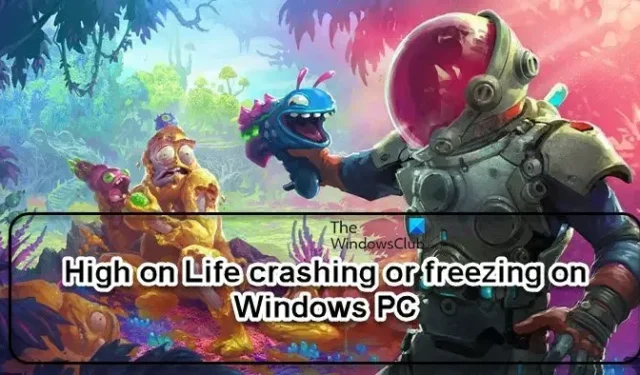
遊戲玩家非常熟悉這樣一個事實,即每款遊戲都注定至少偶爾會崩潰或死機。然而,他們並不認為遊戲會經常崩潰或凍結到無法玩的地步。同樣的問題也困擾著High on Life,在這篇文章中,我們將想辦法解決它。因此,如果High on Life 在您的 Windows 計算機上崩潰或死機,請查看本文中提到的解決方案。
修復 High on Life 在 Windows PC 上崩潰或凍結
如果 High on Life 在您的 Windows PC 上持續崩潰或死機,請執行以下解決方案:
- 驗證遊戲文件的完整性
- 切換到另一個 DirectX 版本
- 使用管理員權限啟動遊戲
- 更新圖形驅動程序
- 更新 Visual C++ 可再發行組件
- 在兼容模式下玩遊戲
- 禁用 Steam 界面
讓我們開始吧。
1]驗證遊戲文件的完整性
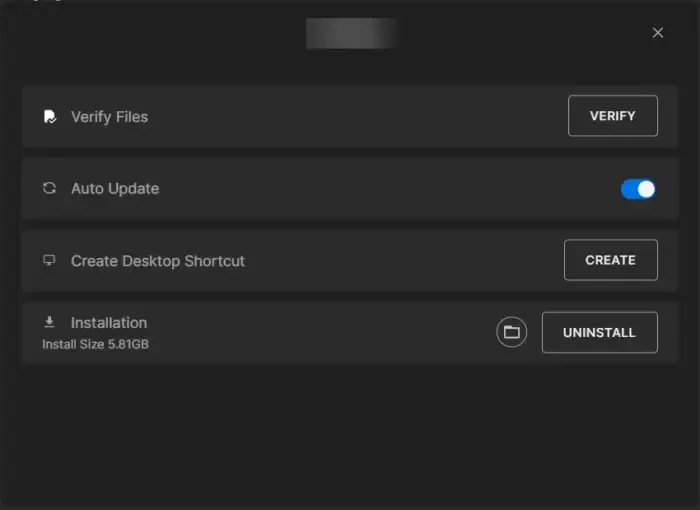
在任何遊戲中已知導致崩潰問題的最基本的事情是文件損壞或丟失,等等。意識到該問題後,您的遊戲啟動器為用戶提供了一種通過驗證遊戲文件來完全避免該問題的方法。以下是我們如何使用Epic Games中的功能並修復遊戲文件。
- 啟動 Epic Games Launcher 並從左窗格導航到其庫選項卡。
- 接下來,選擇 High on Life 遊戲並單擊旁邊的三點菜單按鈕。
- 最後,點擊驗證選項。
Steam用戶需要按照以下步驟操作。
- 打開 Steam 啟動器。
- 去圖書館。
- 右鍵單擊遊戲並選擇屬性。
- 轉到本地文件 > 驗證遊戲文件的完整性。
啟動器將對遊戲文件進行驗證檢查,如果有損壞的遊戲文件,它們將被修復。
2] 切換到另一個 DirectX 版本
High on Life 需要具有不同變體的 Microsoft DirectX API,以便遊戲在設備上順利運行。在我們的例子中,我們運行遊戲的版本可能有問題,所以我們將切換到另一個版本,下面是你如何做同樣的事情。
- 啟動 Steam,然後在庫中右鍵單擊 High on Life。
- 選擇“屬性”,然後導航到“常規”選項卡。
- 在啟動選項中,從文本字段中選擇 -dx11 選項。
- 啟動遊戲並查看此版本是否合適,如果遊戲仍然崩潰,請選擇 -dx12 或 -d3d11。
進行更改後,重新啟動啟動器,然後檢查問題是否已解決。
3]以管理員權限啟動遊戲
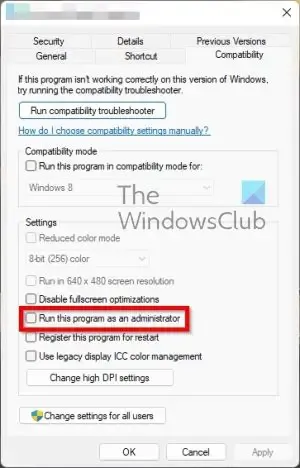
應用程序因缺少權限而崩潰的情況並不少見。它需要訪問一些文件,為此,需要管理員權限。為了賦予 High on Life 管理員權限,您可以右鍵單擊它並選擇以管理員身份運行。
這種方法的問題是每次啟動遊戲時都必須執行這兩個步驟。或者,您可以更改遊戲的屬性或啟動器,使它們每次都以管理權限啟動。按照下面提到的步驟執行相同的操作。
- 右鍵單擊 High on Life,然後單擊屬性。
- 在兼容性選項卡中,勾選以管理員身份運行此程序框。
- 單擊應用 > 確定。
最後,啟動程序並在 UAC 提示時單擊“是”。
4]更新圖形驅動程序
過時或損壞的圖形驅動程序可能會在玩遊戲時觸發多個問題。因此,建議始終使圖形驅動程序和其他驅動程序保持最新。
要更新您的顯卡驅動程序,您可以使用 Windows 更新 – 可選更新方式或訪問製造商的網站以獲取最新的驅動程序。您還可以使用 AMD Driver Autodetect、Intel Driver Update Utility、Dell Update utility 或 NV Updater 等工具來更新您的設備驅動程序。
5] 重新安裝 Visual C++ Redistributables
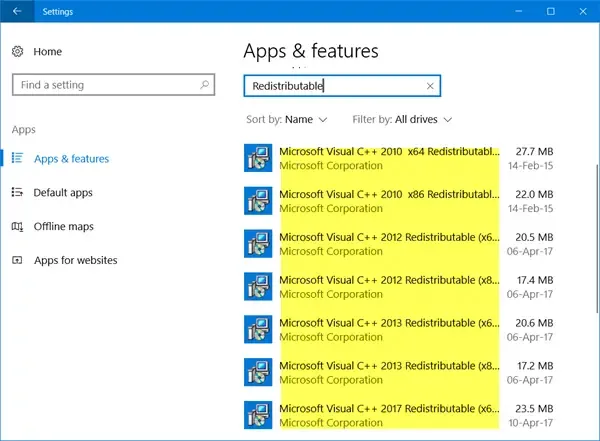
Microsoft Visual C++ Redistributable 是包含安裝所需數據的文件,是對遊戲產生重大影響的基本要素之一。因此,保持更新將使您免於不必要的麻煩。
我們建議您先卸載舊版本,然後在您的計算機上安裝最新版本的 Microsoft Visual C++ Redistributables,然後嘗試打開 High on Life。
6]以兼容模式玩遊戲
有時您運行的 Windows 版本不兼容,因此會出現崩潰問題。在這種情況下,請按照以下步驟以兼容模式玩遊戲:
- 轉到安裝文件夾:
C:\steam\steamapps\common\HighOnLife - 右鍵單擊它,選擇屬性,然後單擊兼容性選項卡。
- 現在,選擇“以兼容模式運行此程序”選項,然後選擇 Windows 8。
- 按應用和確定按鈕保存更改。
啟動並查看您現在是否可以玩遊戲,或者它是否仍在崩潰。
7]禁用蒸汽覆蓋
一些受影響的 PC 遊戲玩家報告說,如果 Steam 界面在後台運行,可能會導致我們遇到的問題。這背後的原因是遊戲內覆蓋應用程序消耗的系統資源較高,這會觸發遊戲啟動問題。因此,要禁用 Steam 界面,請按照下列步驟操作:
- 打開蒸汽客戶端。
- 轉到Library,右鍵單擊 High on Life,然後選擇Properties。
- 轉到“常規”部分並取消選中“在遊戲中啟用 Steam 覆蓋”選項。
- 返回圖書館並啟動 High on Life 以檢查遊戲是否仍未啟動。
禁用 Steam 界面後,打開遊戲並查看問題是否仍然存在。
希望您能夠使用上述解決方案解決問題。
為什麼 High on Life 總是崩潰?
High on Life 在 PC 上不斷崩潰的基本原因有很多,例如游戲 PC 不符合最低規格或設備驅動程序已過時。如果遊戲在錯誤的模式下運行或者遊戲設置不正確或錯誤,那麼這種情況也會困擾玩家。查看 High on Life 所需的系統要求以避免此原因:
- 操作系統:Windows 11/10 64 位
- 處理器:AMD Ryzen 5 2600 (3.4 GHz) 或 Intel(R) Core(TM) i5-6402p CPU @ 2.80GHz(4 個 CPU)
- 內存:8 GB 內存
- 顯卡:AMD RX 5600 XT (6GB) 或 NVIDIA GeForce RTX 2060 (6GB) DirectX:12
- 存儲空間:50 GB 可用空間
如何修復 Windows 11/10 上的 High on Life 崩潰?
除了禁用 Steam 覆蓋、更新圖形驅動程序和使用不同版本的 DirectX 之外,還必須確保 Microsoft 防火牆和第三方防病毒軟件不會阻止遊戲,因為這會導致 High on Life 崩潰在 Windows PC 上。



發佈留言